Gambar Profil TikTok Transparan: Cara Cepet

Apa sampeyan pengin nggawe gambar profil TikTok sampeyan transparan? Kepikiran carane entuk iki kanthi cepet lan gampang? Temokake proses kasebut lan pilih cara sing cocog karo preferensi lan kabutuhan sampeyan. Ayo nyilem lan jelajahi cara nggawe gambar profil TikTok sampeyan transparan kanthi cepet.
1. Carane Cepet Gambar Profil TikTok Transparan?
Langkah 1: Instal Movavi Photo Editor
Ngundhuh Editor Foto Movavi lunak menyang komputer lan tindakake pandhuan instalasi.
Langkah 2: Bukak lan Pilih Foto
Bukak app lan klik ing “Browse for Images†kanggo milih gambar sing arep kanggo ngganti latar mburi. Sampeyan uga bisa nyeret lan nyelehake foto menyang area kerja program.
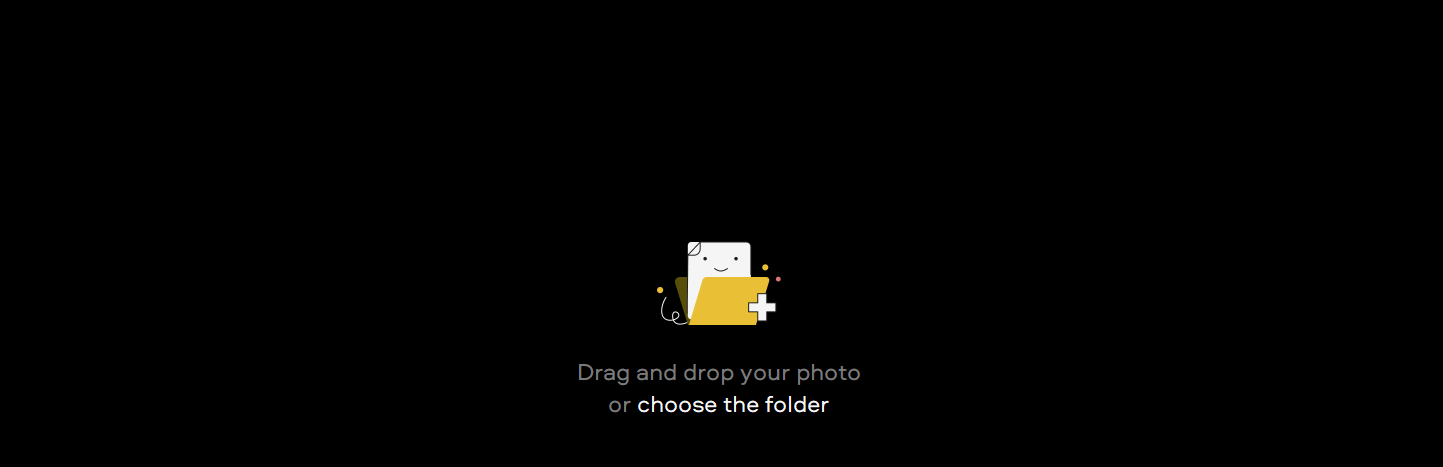
Langkah 3: Pilih Area kanggo Simpen lan Mbusak
Pindhah menyang tab “Ganti Latar Belakangâ€. Klik tombol “Pilih Otomatis†kanggo menehi tandha kanthi otomatis obyek sing pengin disimpen ing gambar. Utawa, pilih area kanthi manual nggunakake alat Brush Foreground ijo. Banjur tandhani latar mburi nganggo sikat latar mburi abang.
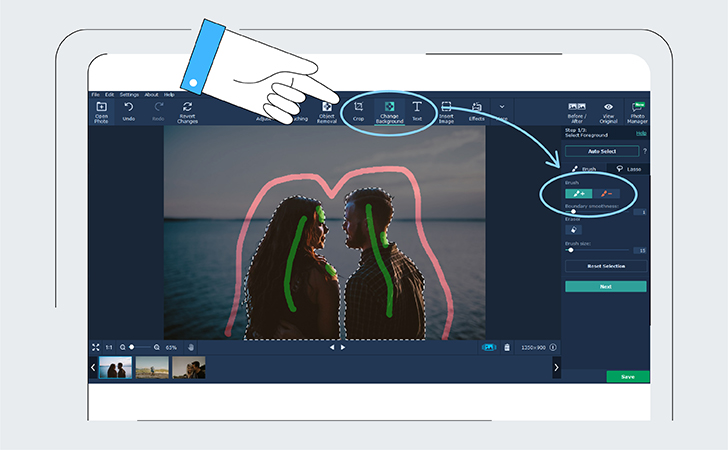
Langkah 4: Refine Pilihan
Gunakake Sikat Topeng kanggo nambah utawa mbusak area sing luwih rinci. Kanggo luwih tliti, coba alat Pamilihan Rambut. Sawise sampeyan milih area sing pengin disimpen kanthi teliti, klik “Sabanjure.â€
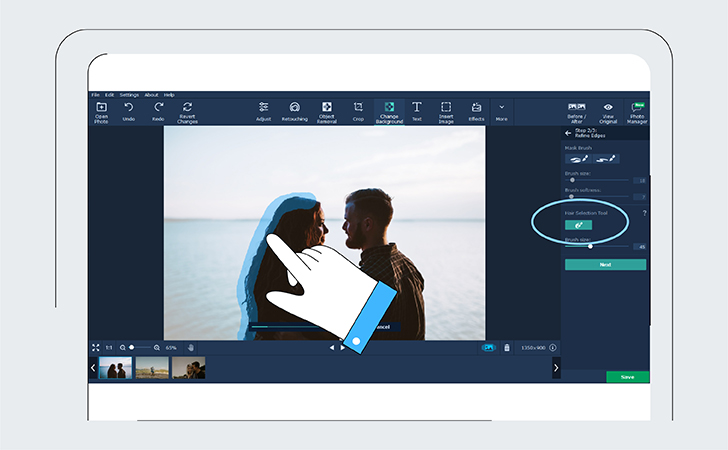
Langkah 5: Simpen Gambar Transparan
Objek utama ing foto saiki bakal ditampilake ing latar mburi transparan. Pilih “Simpen†ing pojok tengen ngisor jendela program. Pilih format gambar sing dikarepake lan klik “Simpen†maneh kanggo ngrampungake proses kasebut.

2. Kepiye Cara Transparan Gambar Profil TikTok nganggo Photoshop?
Langkah 1: Bukak Foto ing Photoshop
Bukak Adobe Photoshop lan bukak foto sing arep digarap. Sampeyan bisa klik-tengen ing foto banjur pilih “Bukak nganggo Adobe Photoshop†utawa bukak Photoshop dhisik banjur telusuri foto kasebut.
Langkah 2: Pilih Area kanthi Alat Seleksi Cepet
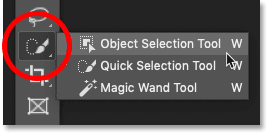
Nggunakake alat Seleksi Cepet (pencet W), klik lan seret kanggo milih area sing dikarepake. Alat kasebut bakal kanthi otomatis ndeteksi kontras dhuwur lan wilayah hard-edged. Utawa, sampeyan bisa milih latar mburi kanthi ngowahi pilihan (Shift + Ctrl + I ing Windows utawa Shift + Cmd + I ing Mac).
Langkah 3: Refine Pilihan Panjenengan
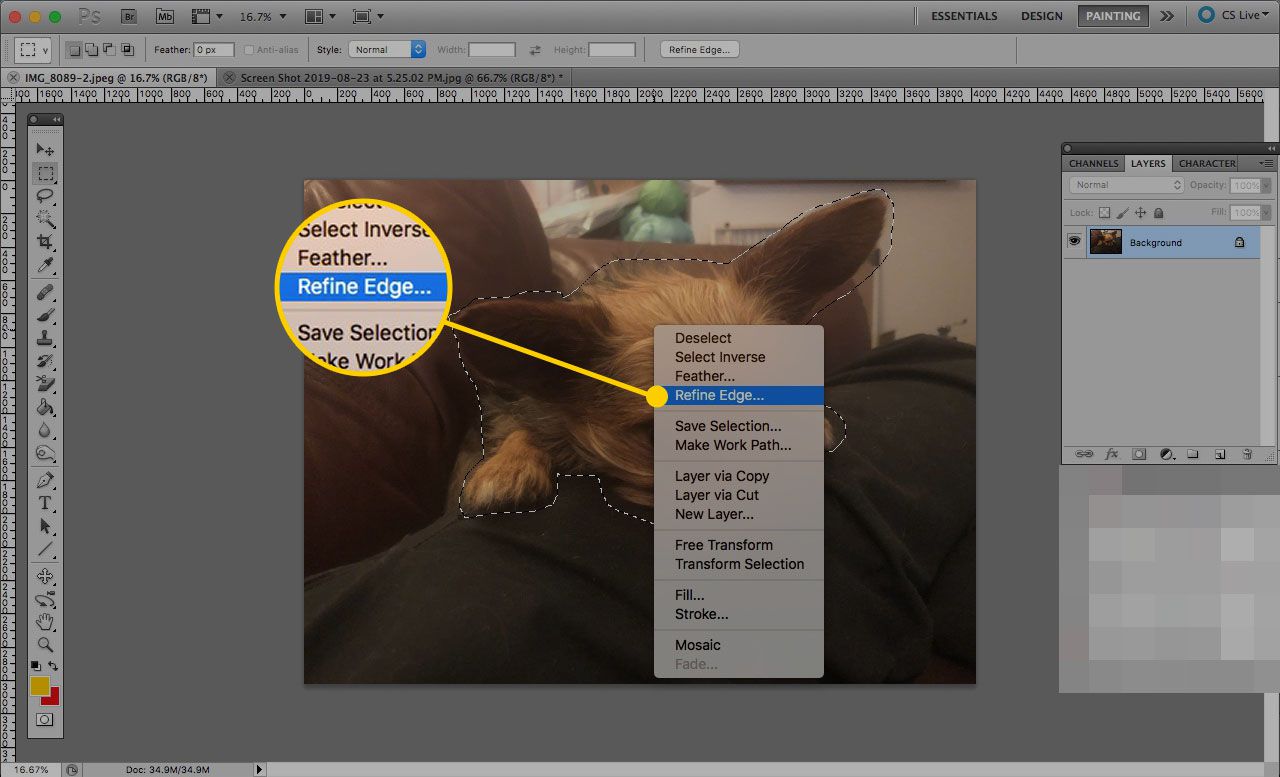
Zoom ing gambar lan atur ukuran sikat yen perlu. Nambah utawa mbusak unsur saka pilihan kanthi ngeklik lan nyeret. Tahan tombol Alt kanggo mbusak unsur tartamtu.
Langkah 4: Akses Pilih lan Topeng
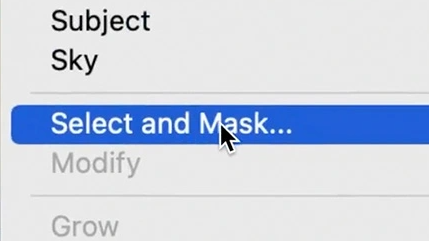
Ing garis pilihan ing sisih ndhuwur, temokake pilihan Pilih lan Topeng. Iki mbukak toolbar kanggo nyunting pilihan sampeyan. Gunakake panel Properties kanggo milih Mode Tampilan kanggo visibilitas sing luwih apik lan ngenali masalah pilihan.
Langkah 5: Gamelan Edges
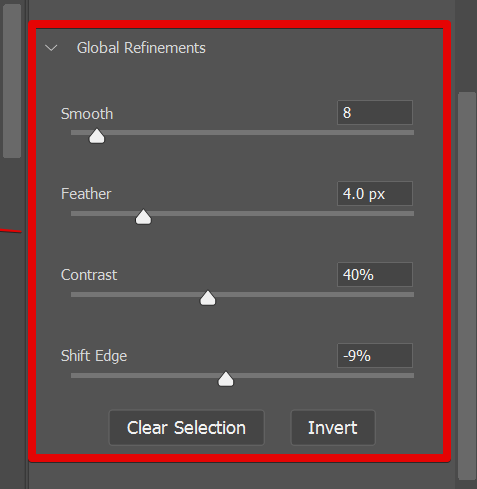
Terus nyaring pilihan sampeyan nggunakake alat Seleksi Cepet utawa alat Lasso/Polygonal Lasso kanggo wilayah sing luwih gedhe. Kanggo rincian sing luwih cilik, gunakake sikat kaya Brush Tool biasa utawa Refine Edge Brush Tool. Aktifake pilihan Smart Radius kanggo mbedakake antarane pinggiran alus lan hard. Pencet P kanggo mbandhingake tampilan sadurunge lan sawise.
Langkah 6: Simpen Gambar Transparan
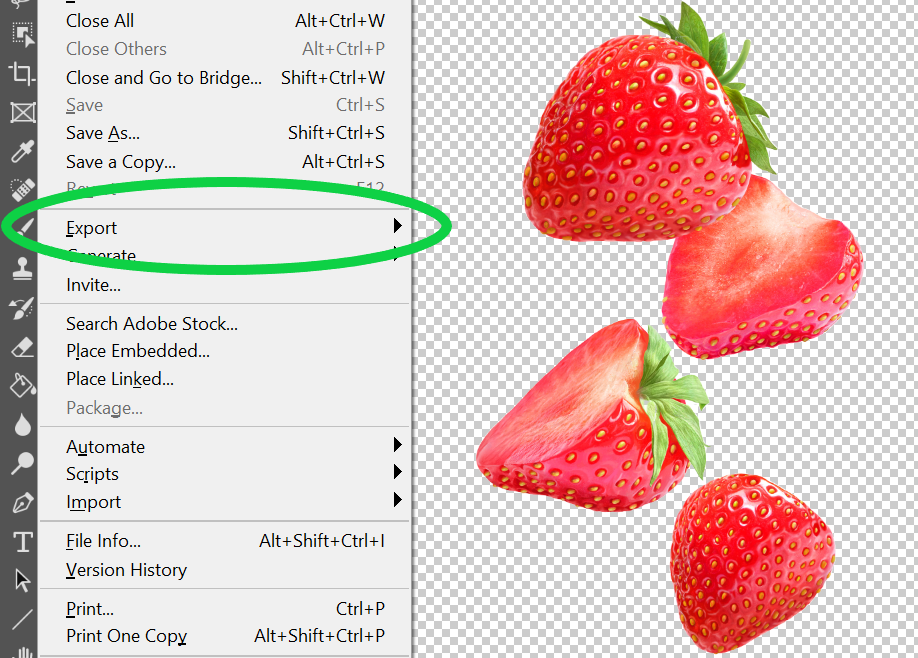
Ing Setelan Output, pilih Dekontaminasi werna kanggo mbusak pinggiran werna sing ora dikarepake. Pungkasan, simpen gambar ing format sing ndhukung transparansi kanggo njupuk gambar transparan.
3. Carane Transparan TikTok Gambar Profil karo Wondershare UniConverter?
Langkah 1: Bukak Wondershare UniConverter lan Akses Latar mburi Remover
Instal lan
mbukak Wondershare UniConverter
ing komputer sampeyan. Pindhah menyang tab Toolbox banjur pilih Background Remover saka alat sing kasedhiya.
![]()
Langkah 2: Unggah File Profil TikTok
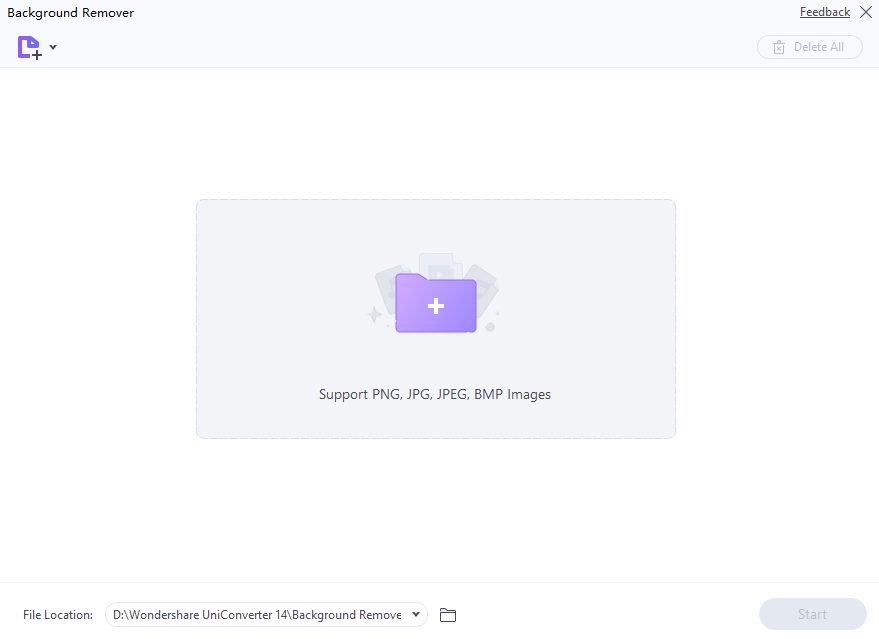
Seret lan selehake file profil TikTok menyang Penghapus latar mburi antarmuka. Utawa, klik Tambah File kanggo nelusur lan pilih gambar sing pengin digarap. UniConverter ndhukung format JPG, PNG, BMP, lan TIFF.
Langkah 3: Mbusak Background Gambar

Sawise gambar sampeyan ditambahake, pilih banjur klik Mulai. UniConverter nganggo AI Penghapus latar mburi bakal mbusak latar mburi kanthi otomatis. Goleki gambar, ekspor, lan transfer menyang iPhone utawa iPad. Iki nyedhiyakake cara sing cepet lan gampang kanggo nggawe gambar profil TikTok sampeyan transparan.
4. Kesimpulan
Ana macem-macem cara sing kasedhiya kanggo nggawe gambar profil TikTok kanthi cepet transparan. Movavi Photo Editor, Adobe Photoshop, lan Wondershare Video Converter Ultimate nawakake pangguna-loropaken pribadi lan fitur kanggo entuk iki. Apa sampeyan luwih seneng gamblang saka Movavi , versatility saka Photoshop, utawa penak saka UniConverter , Pandhuan langkah-langkah iki nyedhiyakake cara sing efisien kanggo nggawe gambar profil transparan kanggo TikTok.
